반응형
Apple의 공통 클립보드를 통해 iPhone, iPad, Mac 간에 텍스트, 이미지, 링크 등을 쉽게 복사하고 붙여넣는 방법을 소개합니다.
Apple의 공통 클립보드(Universal Clipboard) 기능은 iPhone, iPad, Mac 등 여러 Apple 기기 사이에서 텍스트, 이미지, 사진, 동영상, 파일 링크 등을 자유롭게 복사하고 붙여넣을 수 있게 해줍니다. 예를 들어, iPhone에서 복사한 텍스트를 Mac의 문서에 바로 붙여넣는 것이 가능하며, 반대로 Mac에서 복사한 이미지를 iPad에서 메시지로 전송할 수도 있습니다.
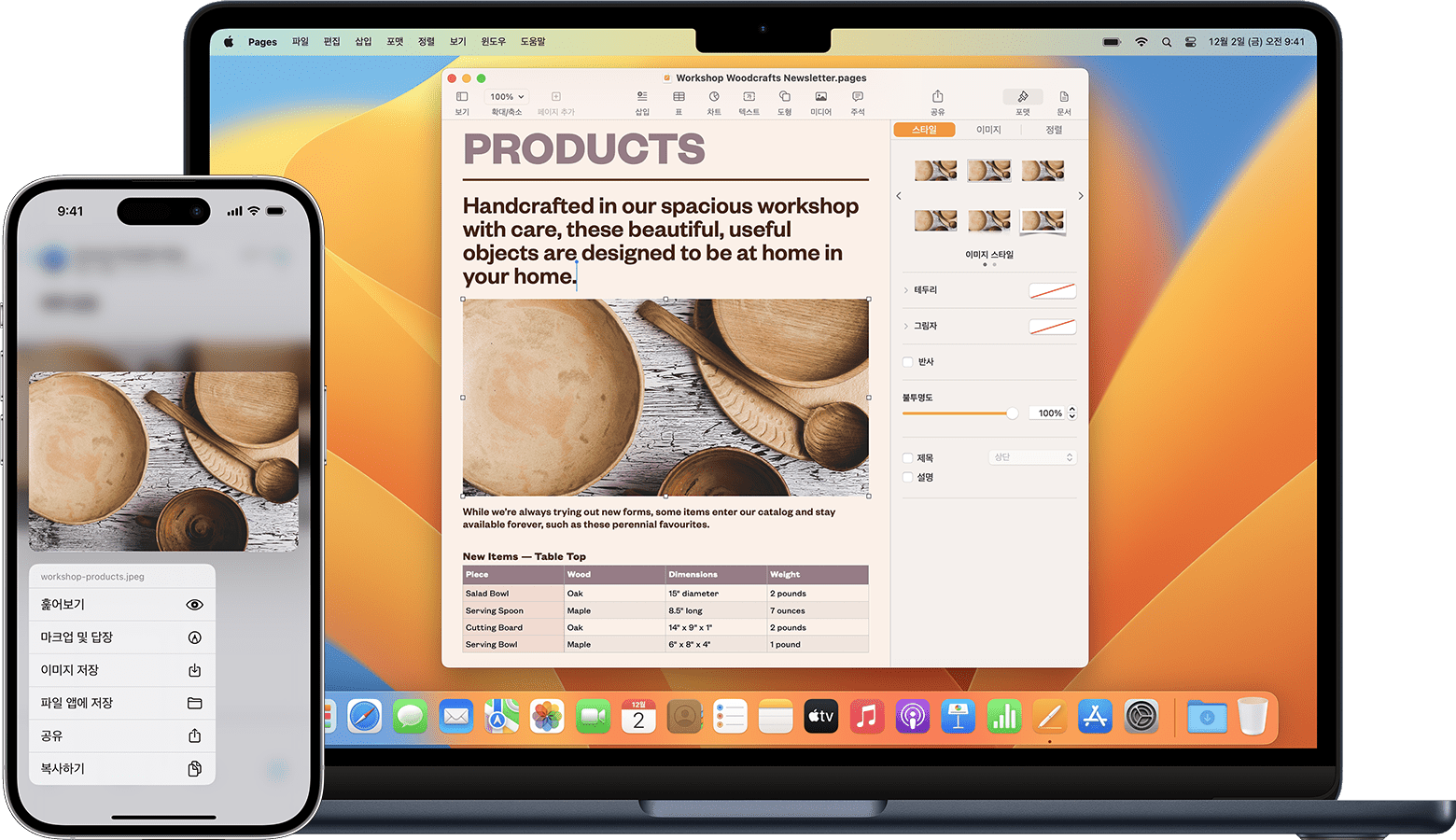
1. 공통 클립보드 작동 조건
- 각 기기는 iOS 10, iPadOS 13, macOS Sierra 이상이어야 함.
- 모든 기기가 동일한 Apple ID로 로그인되어 있어야 함.
- Bluetooth 및 Wi-Fi가 켜져 있어야 하며, Handoff 기능이 활성화되어야 함.
2. 공통 클립보드 설정 방법
- 모든 Apple 기기에서 같은 Apple ID로 로그인
- 각 기기에서 Bluetooth 및 Wi-Fi 켜기
- Handoff 활성화:
- iPhone/iPad: 설정 > 일반 > AirPlay 및 Handoff > Handoff 켜기
- Mac: 시스템 설정 > 일반 > AirDrop 및 Handoff > '이 Mac과 Handoff 허용' 켜기
3. 공통 클립보드 사용 예시
- iPhone에서 복사: 웹사이트 URL을 복사
- Mac에서 붙여넣기: Pages나 Safari 주소창에 붙여넣기
- iPad에서 복사: 사진 앱에서 이미지 복사
- iPhone에서 붙여넣기: 메시지 앱에서 붙여넣기
4. 클립보드 유지 시간은 얼마나?
[공통] 클립보드는 자동으로 복사한 내용을 일정 시간 동안만 유지합니다. 일반적으로 복사 후 2분 이내에 다른 기기에서 붙여넣어야 하며, 시간이 지나면 클립보드 내용은 자동 삭제됩니다.
5. 자주 묻는 질문 (FAQ)
Q1. 공통 클립보드가 작동하지 않아요. 왜 그런가요?
기기 간 Apple ID가 다르거나 Bluetooth, Wi-Fi, Handoff가 꺼져 있는 경우 작동하지 않을 수 있습니다. 위 설정을 확인해보세요.
Q2. 사진이나 파일도 복사되나요?
예, 사진, 이미지, 링크 등 대부분의 콘텐츠가 복사됩니다. 단, 일부 앱은 공유 기능을 통한 복사만 지원할 수 있습니다.
6. 활용 팁
- 웹 콘텐츠를 모바일에서 빠르게 Mac으로 옮길 때 매우 유용
- 문서 작성 시 여러 기기를 넘나들며 복사-붙여넣기 가능
- 디자이너나 개발자, 콘텐츠 마케터에게 특히 유용한 기능
반응형
'꿀팁' 카테고리의 다른 글
| [#515-T-6] 애플 워치 충전기 비교: 5W·12W·20W·30W·50W 무엇이 최적일까? (0) | 2025.09.13 |
|---|---|
| [#514-T-5] 아이폰 충전기 효율 비교: 5W·12W·20W·30W·50W 어떤 전력이 가장 적합할까? (0) | 2025.09.13 |
| [#484-T-4] 아시아나항공, 2026년부터 인천공항 제2터미널 출발 (2) | 2025.08.26 |
| [#27-T-3] 호텔 조식에서 계란 요리 영어로 주문하는 법 | Egg Dishes in English (2) | 2025.07.15 |
| [#21-T-1] DJI 액션캠 .LRF 파일이란? 삭제 시 주의할 점과 복구 방법 (1) | 2025.07.05 |



